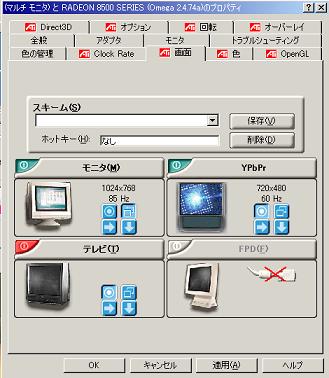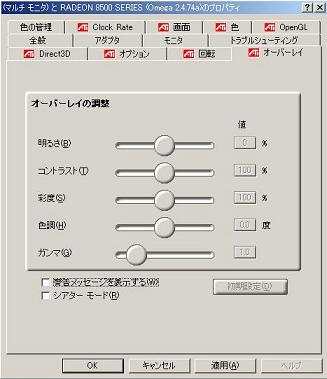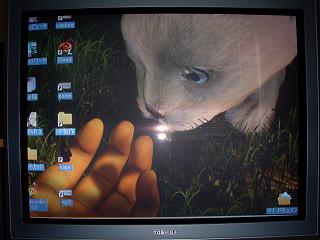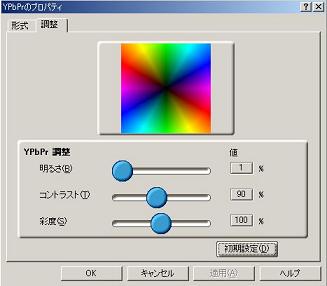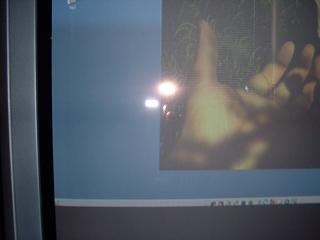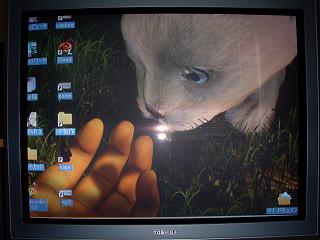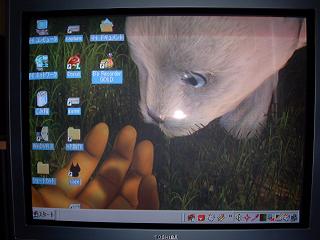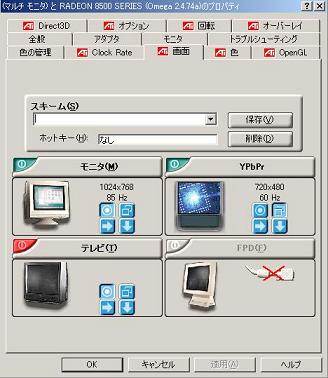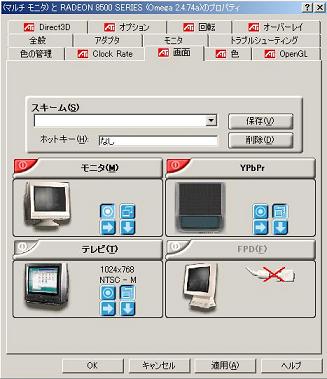RADEON コンポーネント出力アダプタ
この製品を使う際の1ポイントアドバイス。
動画編
<シアターモードを使用しない>
PCモニタをプライマリ、TV側をセカンダリとして、
シアターモードをオンにする。
この方法は一般的で便利ですが、どうも画質が落ちている気がします。
純粋な映像が見たければ、
プライマリとセカンダリを入れ替え、フル画面が可能な解像度へ変更。
シアターモードをオフにしてください。
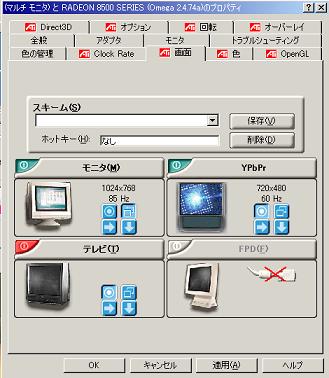
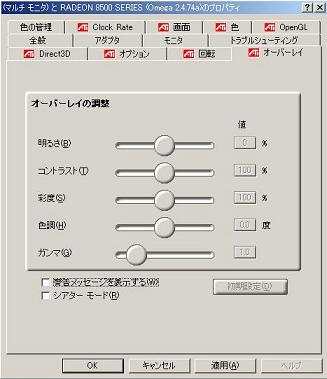
<上下左右が若干表示されない>

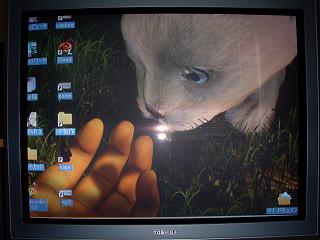
ちょうど、タスクバー1本分ほどの表示が隠れていますね。
これは残念ですが、現在のドライバでは根本的な対処方法はありません。
(※ CATALYST 4.12以降ではある程度の解決がみられます)

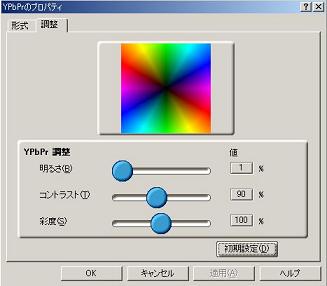
ご覧のように、PCモニタであれば登場する
画面位置の調整タブが存在しません。
しかし、純粋なWinows上の画面に限っては、
解像度の変更によって表示させる事が可能です。
オーバースキャン状態で隠れてしまっているのならば、
解像度を下げてやればいいのです。
例えば、1920×1080(左)では完全に隠れてしまっているタスクバーが、
1776×1000(右)では、表示されているのがわかります。

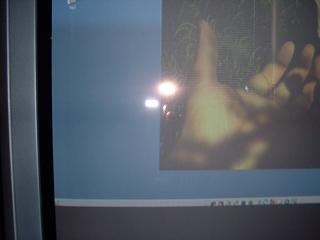
これと同じように、720pを主に使用している場合は、
1152×648などを使用すると良いでしょう。
また、640×480に対しては、640×432が丁度の良い数字のようです。
なお、これらの解像度は通常の画面設定に現れない物もありますが、
“PowerStrip”というアプリを使う事で設定可能になります。
(ディスプレイ設定から変更可能)

(左:640×480 右:640×432)
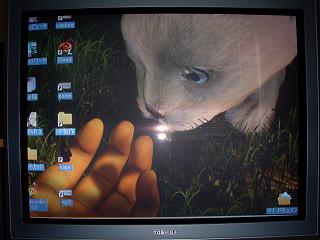
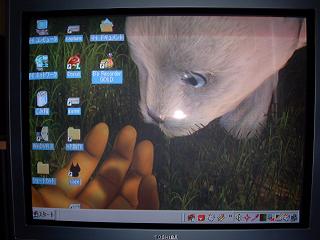
これで解決できる問題は、動画再生、画像表示など、
windows上の解像度のまま行われるもので、
(何故か、640×432の場合“WindowsMediaPlyaer”のフル画面では左右が切れてしまいます。
代わりにPowerDVDを使えば問題ありませんでしたが…)
解像度が変更される仕様のアプリ(ゲームなど)には対処できません。
その場合、最終手段としてTV側の表示を弄る方法がありますが、
これはサービスマンモードと呼ばれる一般保障外の操作ですので、
多少危険を伴う行為で、お勧めはできません。
また、目的によって、特定のアプリを使う事で対応できる場合もあります。
普通にPCモニタでフル画面表示を行った際に、
「何で、画面いっぱいに表示されないんだろう??」
という経験はありませんか?
どんな分野にもそういうアプリがあるはずです。
それこそが救世主です。
思い出して探して見てください。
PCモニタの黒帯部分が、逆に上手く隠れてくれるかもしれません。
なお、未確認情報ですが、
Catalyst3.6において、
>640x480の60Hzで出力した時のみ656x496の60Hzになってしまう
>VGAは640x480で出力しているつもり?のようです。
という情報が2chに寄せられておりました。
・「60Hzのみ」→HDTVは60Hz限定
・「640×480のみ」→PC側で640×480の使用はまず無い
・「液晶モニタで起る」→HDTVはDVI端子から変換
これらを考えると、もしかすると、
何らかの救済措置がとられようとしているのかも知れませんね。
<DVI出力とTV出力は排他関係>
これは、RADEON8500のみの問題かもしれません。
というのも、9500/9700用のアダプタはDVI端子からの変換であり、
PCモニタへの出力はD-sub15から行う事になりますが、
8500用のアダプタの場合は、その逆なのです。
PCモニタへはDVIを使用し、アダプタをRGBからの変換です。
そこで思い出すのでが、8500自身の不具合問題です。
DVI端子とS端子の同時使用ができないというもので、
一時期、騒がれていたのを憶えています。
PCモニタ、HDTVをONにすれば、TV出力がOFFになり、
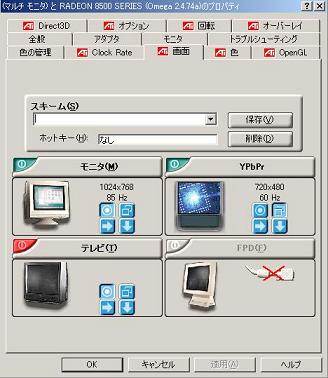
TV出力をONにすると、逆に上の2つがOFFになります。
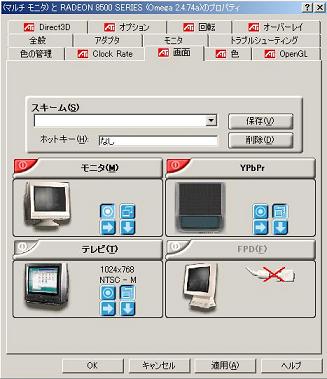
↑の状態で適用すると、PCモニタの画面が消えてしまい、
S端子出力を除く全ての出力が無効になってしまいます。
この場合、ご家庭にTVが無い環境ならば復帰できないかもしれませんのでご注意を。
しかし、何かと融通の利かないHDTV出力なだけに、
S端子出力も残して置いた方が良いでしょう。
同時出力はできませんが、マウスのワンクリックで切り替えは可能です。
(その際、TVをプライマリに設定する必要があります)
状況に応じて使い分けるのが賢い使い方かと思います。
戻り